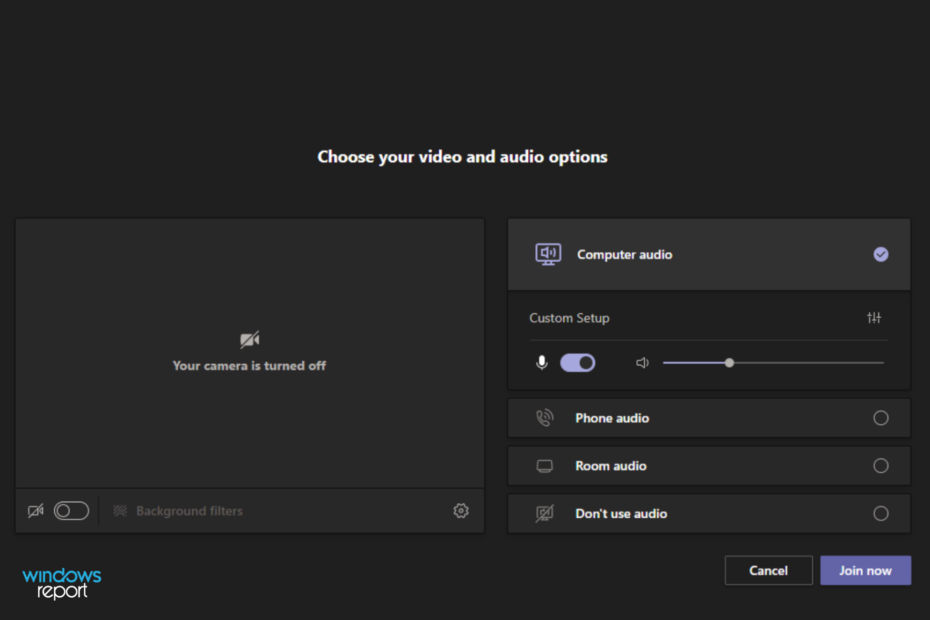- Microsoft Teams er en alsidig samarbejds- og produktivitetsløsning det bliver mere og mere populært i erhvervslivet
- Værktøjerne understøtter en-til-en-chat, teamchat, fildeling, dokumentsamarbejde og meget mere
- Hvis du prøver at logge ind, men du får en fejlmeddelelse beder dig om at kontakte din administrator, denne vejledning kan hjælpe dig med at rette det
- Glem ikke at tjekke vores dybdegående Microsoft Teams-sektion for mere nyttige guider.

Denne software holder dine drivere kørende og holder dig dermed beskyttet mod almindelige computerfejl og hardwarefejl. Tjek alle dine chauffører nu i 3 nemme trin:
- Download DriverFix (verificeret downloadfil).
- Klik på Start scanning for at finde alle problematiske drivere.
- Klik på Opdater drivere for at få nye versioner og undgå systemfejl.
- DriverFix er downloadet af 0 læsere denne måned.
Microsoft Teams er en populær produktivitetssoftware der tilbyder et delt arbejdsområde til at chatte, mødes, dele filer og arbejde med forretningsapps.
Imidlertid rapporterede Microsoft Teams-brugere en ret usædvanlig Microsoft Teams-fejl, du går glip af! aks din administrator for at aktivere Microsoft Teams for mens du prøver at logge ind på appen.
En hurtig søgning viser, at flere brugere har rapporteret denne fejl i Microsoft Community-fora.
Jeg vågnede lige op til denne besked, og selvom jeg stadig har adgang bekræftet af en af mine overordnede af en eller anden grund, logger team ikke ind fra nogen platform. Da de forsøgte at slette og tilføje mig igen, og dette ikke løste problemet, ville jeg kontakte samfundet, hvis der skete nogen lignende?
Hvis du også er bekymret over denne fejl, er der et par tip til fejlfinding, der hjælper dig med at løse denne fejl på din Windows-computer.
Sådan løser du Microsoft Teams-fejl, du går glip af
1. Tildel licens til Microsoft Teams

Hvis du er Office 365-administrator, kan du tildele en licens til Microsoft Teams til et af dine teammedlemmer. Sådan gør du det.
- Gå til Office 365 Admin Center.
- Klik på Brugere og vælg Aktive brugere.
- Vælg bruger og klik på Redigere til Produktlicens.
- Kontrollere "Microsoft Teams”For den valgte bruger.
- Bed nu den berørte bruger om at logge ind på deres Microsoft Teams-app og kontrollere, om den Microsoft Teams-fejl, du går glip af, er løst.
2. Aktivér gæsteadgang

Hvis du bruger Microsoft Teams i en uddannelsesinstitution, kan du muligvis aktivere gæsteadgang i din lejer inden den studerende kan få adgang til Microsoft Teams dashboard uden at få Microsoft Teams-fejl, du mangler ud.
- Log først på din Microsoft Office 365 med din admin-konto.
- Fra Dashboard, gå til Indstillinger> Tjenester og tilføjelsesprogram.
- Klik på Microsoft Teams.
- Klik på rullemenuen øverst til højre under afsnittet “Indstilling efter bruger / licenstype“.
- Vælg Gæst fra Erhverv og virksomhed.
- Aktivér Microsoft Teams ved at skifte tænd / sluk-kontakten.
- Klik på Gemme for at gemme ændringerne.
- Bed nu din studerende om at få adgang til Microsoft Teams-appen og se efter eventuelle forbedringer.
3. Ryd lokal cache

Rengøring af Microsoft Teams-appen Local Cache kan hjælpe dig med at løse fejlen. Sådan gør du det.
- Åben File Explorer app.
- Naviger til følgende placering:
% appdata% MicrosoftteamsApplication cacheCache - Slet alle filerne i denne mappe. Hvis UAC beder om bekræftelse, skal du klikke på Ja.
- Derefter skal du navigere til følgende placering:
% appdata% MicrosoftteamsCache - Slet også alle filerne i denne mappe.
- Genstart systemet, og start Microsoft Teams desktop-app. Prøv at logge ind og kontrollere, om fejlen er løst.
Ved at følge trinene i denne artikel kan du løse problemet Microsoft Teams-fejl, du går glip af problem.
- Gå til Office 365 Admin Center, og vælg Indstillinger
- Klik derefter på Tjenester og tilføjelsesprogrammer
- Vælg nu Microsoft Teams, og indstillingsruden vises på skærmen
- Hvordan får jeg min Microsoft Teams-administratorcertificering?
For at blive certificeret som Microsoft Teams-administrator skal du blive Microsoft 365 certificeret. Teams er nu en del af Office 365 Suite, og at have Microsoft 365-certificeringer kvalificerer dig til et job som Microsoft Teams-administrator.
Ofte stillede spørgsmål
Microsoft Teams Admin Center er det sted, hvor it-administratorer administrerer de apps, der bruges af deres organisation, og som kontrollerer, hvilke apps der er tilgængelige for Teams-brugere og administrerer teammedlemmeroller.
Følg disse trin for at få adgang til Microsoft Teams Admin Center:
- Gå til Office 365 Admin Center, og vælg Indstillinger
- Klik derefter på Tjenester og tilføjelsesprogrammer
- Vælg nu Microsoft Teams, og indstillingsruden vises på skærmen
For at blive certificeret som Microsoft Teams-administrator skal du blive Microsoft 365 certificeret. Teams er nu en del af Office 365 Suite, og at have Microsoft 365-certificeringer kvalificerer dig til et job som Microsoft Teams-administrator.